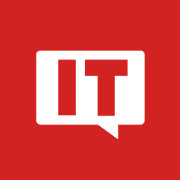原标题:这十几个 “连续互通”小技巧,是苹果生态的 “隐藏大招” 来源:威锋网
如果说软硬件的相得益彰是苹果吸引你踏足「苹果花园」的第一步,那么不同系统和硬件之间互联互通的生态则是这座「花园」吸引你长久驻足的杀手锏,特别是当你拥有多款苹果设备之后,这种生态圈所散发的效应会更加明显。
苹果目前主流的硬件设备分别有 iPhone、iPad、Mac、Apple Watch、AirPods,对应的系统分别是 iOS、iPadOS、macOS、watchOS。那么苹果的不同系统和硬件之间到底有哪些连续互通,这个生态圈又是如何一步一步将你套牢的呢?
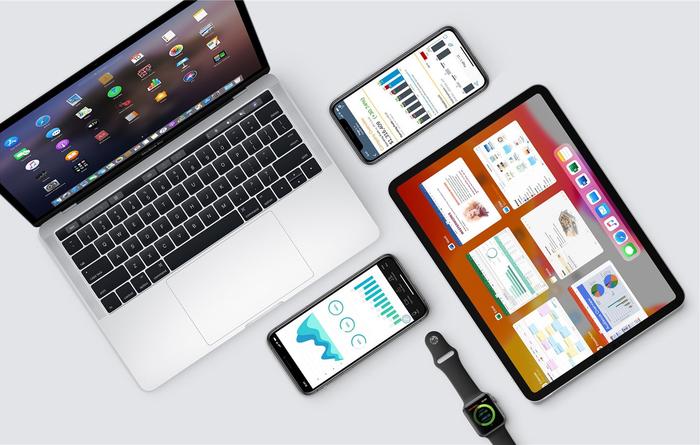
▎「隔空投送」
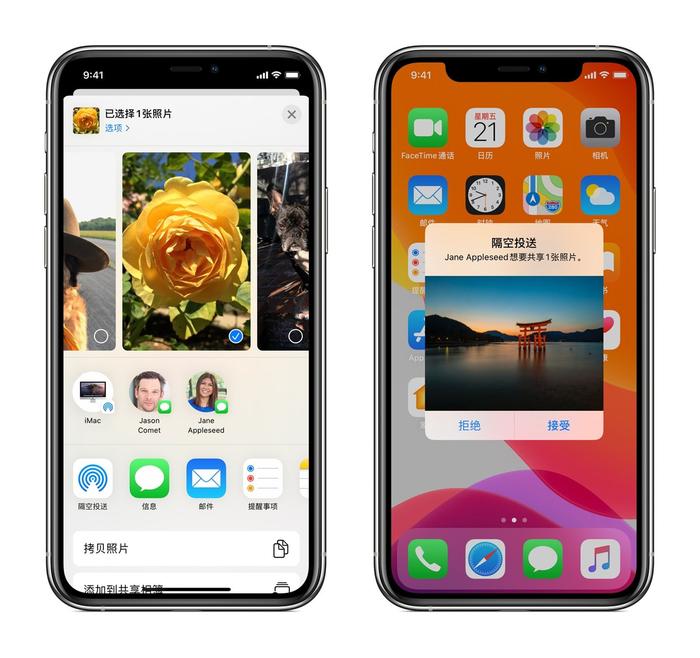
应该是不同苹果设备和不同苹果系统之间实现连续互通的最常见方式,通过这种无线传输的方式你可以将文稿、照片、视频、网站、地图位置等信息传输到附近的其他设备上,例如将 iPhone 上拍摄的照片发送给附近其他同样使用苹果设备的小伙伴。
▎「接力」
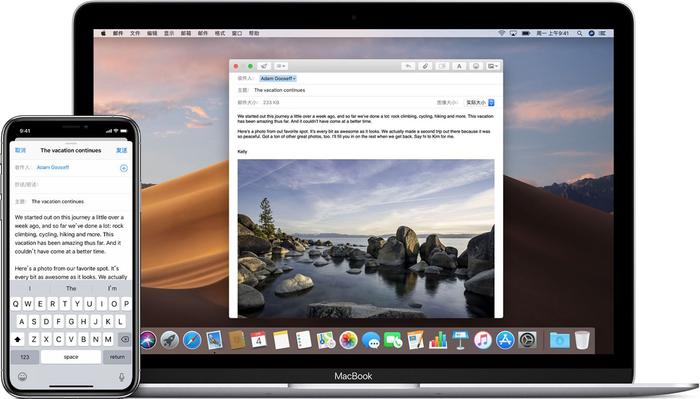
支持接力的官方应用包括「Safari」「邮件」「地图」「提醒事项」「日历」「通讯录」「Pages 文稿」「Numbers 表格」「Keynote 讲演」,其他第三方应用有「新浪微博」等。
这项连续互通功能允许你将某一部设备上未完成的任务无缝转移到其他设备,例如在 iPhone 的 Safari 浏览器中打开的网页,可以直接 iPad、Mac 等设备上继续浏览。
▎通用剪贴板
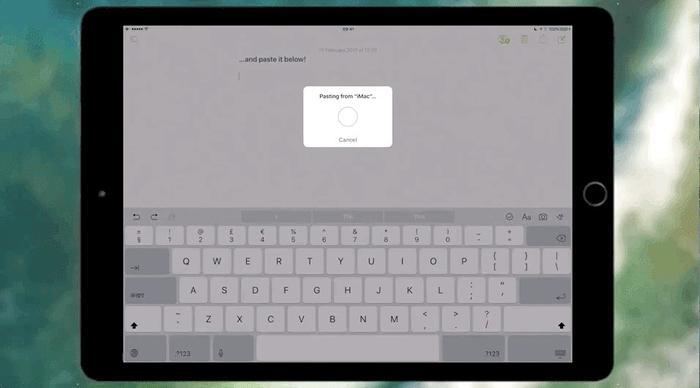
借助通用剪贴板,可以在一台苹果设备上拷贝文本、图像、照片和视频等内容,然后在另一台苹果设备上粘贴该内容。
▎通话
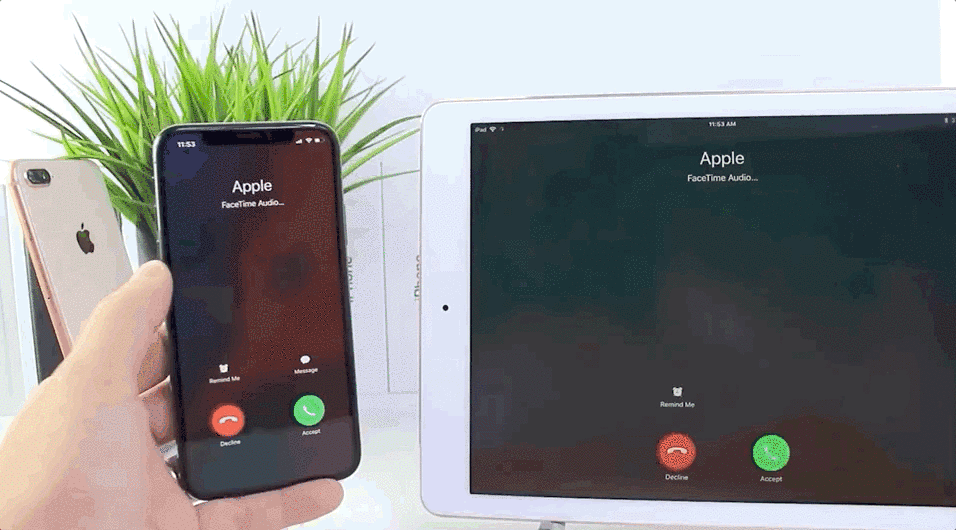
在 iPhone 上响起的电话可以在其他苹果设备上接听,例如当你拿在 iPad 躺在家里的沙发上玩游戏时,放置在卧室的 iPhone 突然来了一个电话,此时你可以直接在 iPad 上接过这个电话,而无需起身前往卧室操作 iPhone。
使用这项功能前需要在系统中设置:
* 在 iPhone 上,前往「设置 > 电话 > 在其他设备上通话」,然后打开「允许在其他设备上通话」。
* 在 iPad 或 iPod touch 上,前往「设置 > FaceTime 通话」,然后打开「来自 iPhone 的通话」。
* 在 Mac 上,打开 FaceTime 通话应用,然后选取「FaceTime 通话 > 偏好设置」。点按「设置」,然后选择「来自 iPhone 的呼叫」。
▎信息转发
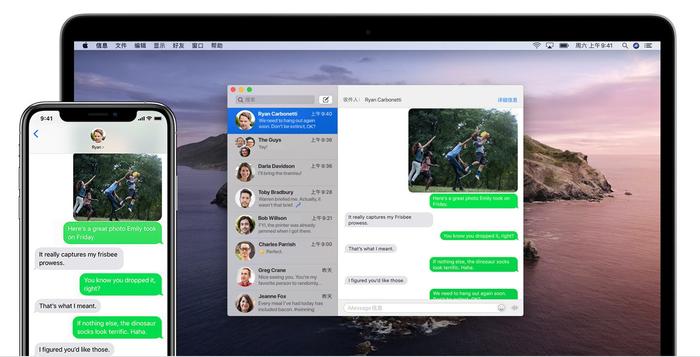
和上面的通话一样,任何从发送至 iPhone 的短信也可以显示在其他苹果设备上,例如在 iPad 上可以直接收到发送到 iPhone 的短信验证码,而无需打开 iPhone 查看。
使用这项功能前需要在系统中设置:
* 在 iPhone、iPad 或 iPod touch 上,前往「设置 > 信息 > 发送与接收」。
* 在 Mac 上,打开「信息」,选取「信息 > 偏好设置」,然后点按「iMessage 信息」。确保您已在所有设备上使用同一 Apple ID 登录 iMessage 信息。
▎智能热点
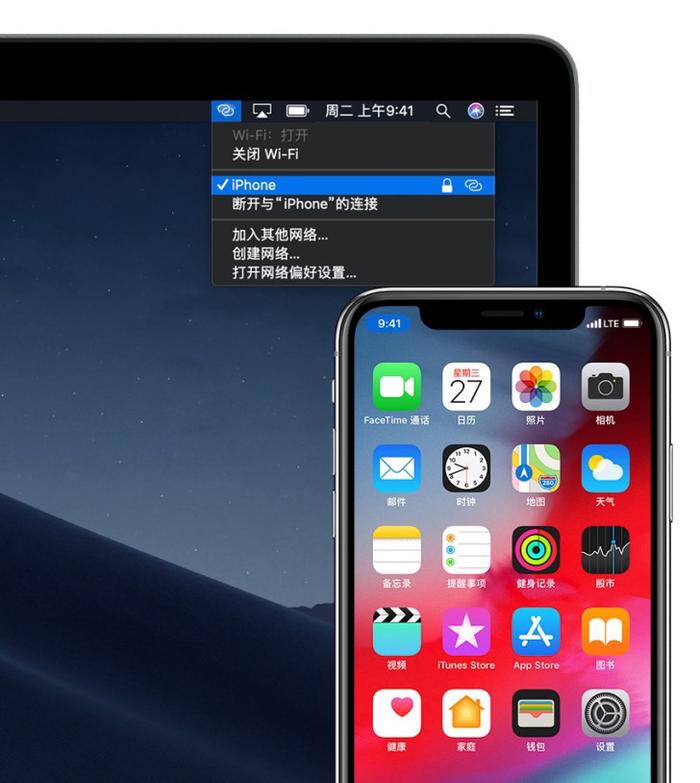
借助智能热点,iPhone 或 iPad(Wi-Fi + 蜂窝网络)上的个人热点可以为 Mac、iPhone、iPad 或 iPod touch 提供互联网连接,而且无需输入密码。
▎转到 HomePod 上
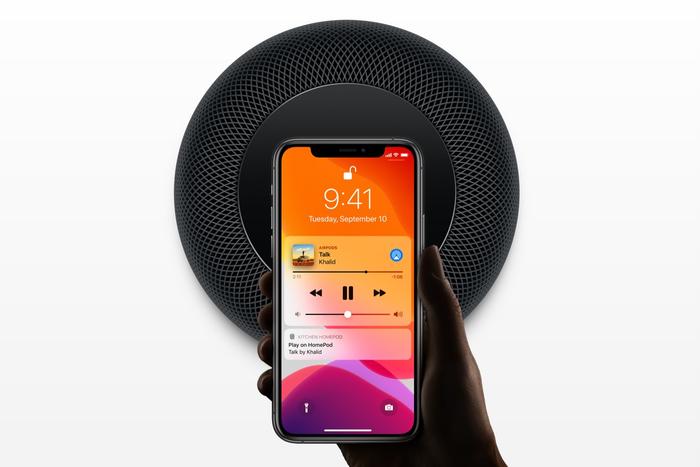
其实这也算是「接力」功能的一种延伸,将正在播放音乐 / 博客 / 电话 的 iPhone 靠近 HomePod 即可将内容转移到后者上继续播放,这项功能需要 iPhone 运行的是 iOS 13 以上版本。
▎Apple Watch 自动解锁 Mac
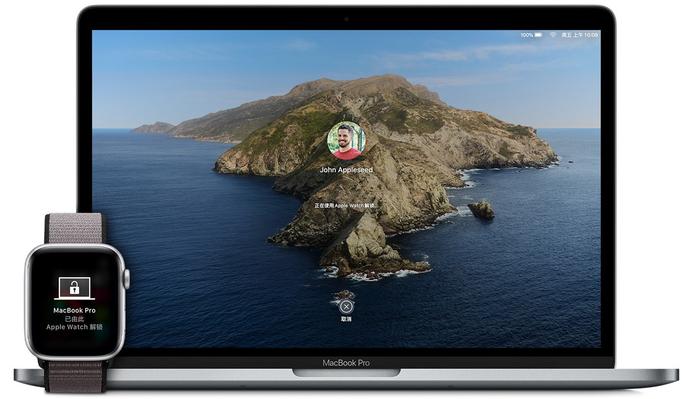
Macbook 除了可以通过 Touch ID 和密码解锁以外,还可以通过 Apple Watch 进行身份验证,但 Mac 感应到附近有 Apple Watch 时,会自动解锁登录,此外 Apple Watch 还可以批准 Mac 上其他要求输入密码的请求。
具体的设置步骤,可以点击这里查看。
▎相机 / 速绘 / 标记连续互通
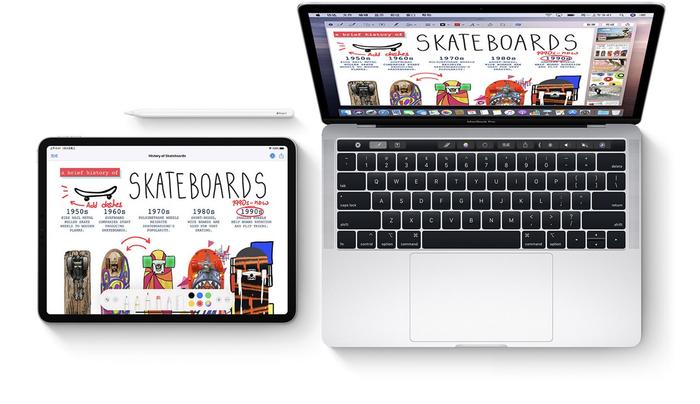
在 iPhone、iPad 等设备上拍摄的照片、扫描的文稿、文稿图片速绘、文稿图片标记都会实时出现在 Mac 上,例如在 Mac 上编辑的 Keynote 需要采用一张实拍照片素材,可以直接调用 iPhone 相机进行拍摄,然后直接插入在 Keynote 上。
▎随航
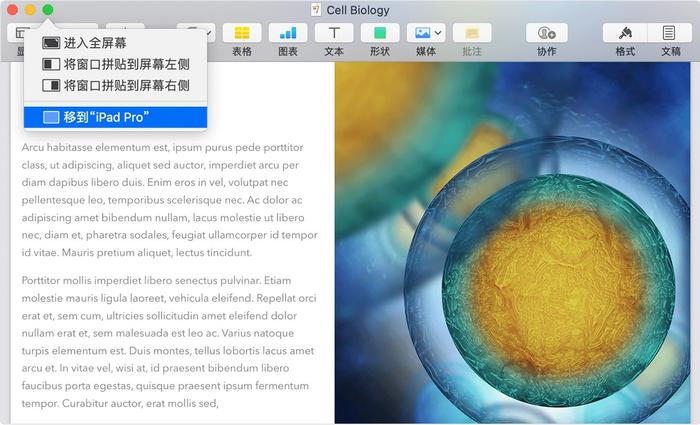
这项功能能将 iPad 当作 Mac 的第二个显示屏,以扩展或镜像 Mac 桌面,这项功能要求使用运行 macOS Catalina 的兼容 Mac,以及运行 iPadOS 13 的兼容 iPad。
▎Apple Watch 通话静音

当 iPhone 的来电转移到 Apple Watch 上时,有时你可能正在开会或者不方便立即接听电话,这时你可以尝试使用 Apple Watch 的「覆屏静音」功能,在提醒或通知声音在 iPhone 或 Apple Watch 上响起时,将手掌放在 Apple Watch 显示屏上至少三秒钟,直到感觉被轻触了一下即可将 Apple Watch 和 iPhone 的提醒或者来电通知声音静音。
如需使用这项功能,请先确保 Apple Watch 的「覆屏静音」功能处于开启状态:在 iPhone 上打开 Apple Watch App,前往「我的手表」标签,然后轻点「声音与触感」。
▎嘿,Siri
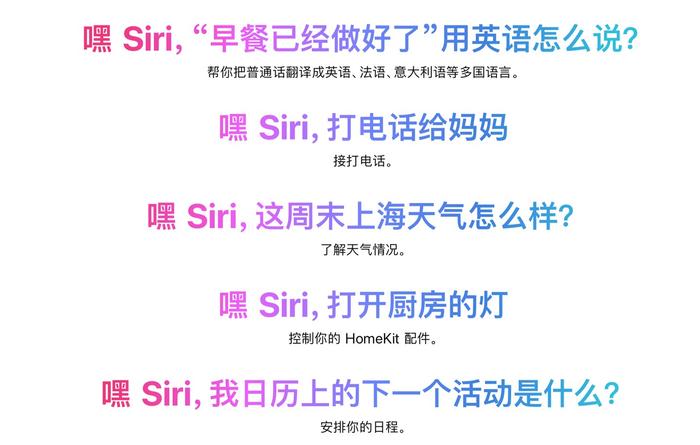
上面介绍到我们可以通过接力将 iPhone 正在播放的内容转移到 HomePod 上,但通过「嘿,Siri」同样也能做到。在 iPhone 和 HomePod 处于同一网络状态下唤醒 Siri,然后说「将音乐转移到 HomePod」上即可,这一方式同样适用于戴着 AirPods 的状态。
例如通勤路上我一般会戴着 AirPods 听歌,到家时我会直接通过「嘿,Siri」将 AirPods 上正在播放的音乐转移到 HomePod 上继续聆听,而无需在 iPhone 上操作。
除了以上介绍的连续互通功能,你还有其他使用技巧分享吗?欢迎大家在评论区晒出自己的使用心得。